Contato
- (19) 9 9927-3207
- Av. Antonio Batista Piva, 2740 - Bom Retiro - Paulínia SP
- Segunda à Sexta das 09:00 às 18:00
© 2019 – 2021. Todos os Direitos Reservados
Curiosidades sobre Informática. A informática é um campo fascinante que se desenvolve rapidamente. Há muitas curiosidades sobre essa área que podem surpreender até mesmo os mais experientes no assunto.
Uma curiosidade interessante é que o primeiro mouse, inventado em 1963 por Douglas Engelbart, tinha apenas um botão. Foi somente em 1983 que a Apple lançou o primeiro mouse com dois botões, o que se tornou o padrão atual.
Outra curiosidade é que a primeira página da web foi publicada em 1991 por Tim Berners-Lee, um cientista da computação britânico. A página continha informações sobre o projeto World Wide Web, que ele criou.
Além disso, Ada Lovelace, uma matemática e escritora britânica, criou o primeiro programa de computador em 1843. Ela trabalhou com Charles Babbage, um inventor que criou a primeira máquina de calcular mecânica. Ada escreveu o primeiro algoritmo processado por essa máquina, é considerada a primeira programadora da história.
Uma outra curiosidade é que o computador mais antigo que ainda funciona é o Harwell Dekatron, também conhecido como WITCH. Ele foi construído em 1951 na Inglaterra e, apesar de ser muito mais lento e menos potente do que os computadores atuais, ainda é capaz de executar programas simples.

Além disso, você sabia que Chuck Hull criou a primeira impressora 3D em 1984? Ele usou a técnica de estereolitografia, que em suma consiste em usar um laser para solidificar camadas de um material líquido. A tecnologia evoluiu muito desde então e atualmente é possível imprimir objetos muito complexos com grande precisão.
Por fim, um fato curioso é que o termo “bug”, usado para descrever um erro em um programa de computador, surgiu em 1947.
Um besouro ficou preso em um relé do computador Mark II e causou um mau funcionamento. Desde então, o termo bug é usado para descrever problemas em programas de computador.
Essas são apenas algumas das muitas curiosidades sobre o mundo da informática. Em suma é incrível ver como a tecnologia evoluiu ao longo dos anos e como ela tem impactado nossas vidas de maneiras inimagináveis.
Backup VS Ramsonware – A importância de fazer backup para se proteger contra ransomware
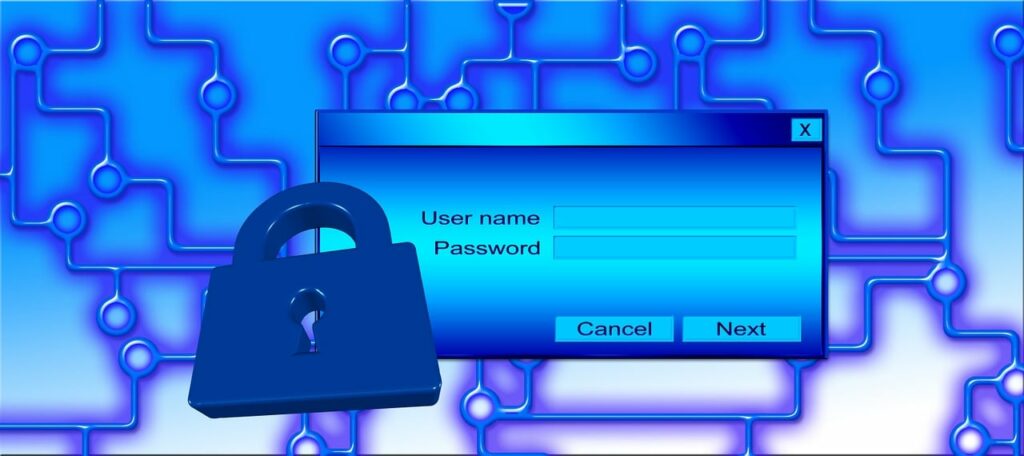
Backup VS Ramsonware, Ransomware é um tipo de malware que criptografa os arquivos do usuário e exige um resgate em troca da chave de descriptografia. Infelizmente, mesmo que o resgate seja pago, não há garantia de que os arquivos serão recuperados. Portanto, tome medidas preventivas para se proteger contra esse tipo de ataque.
Uma das melhores maneiras de se proteger contra ransomware é fazer backup regularmente de seus arquivos importantes. Isso significa copiar seus arquivos para um disco rígido externo ou serviço de armazenamento em nuvem. Dessa forma, mesmo que seus arquivos sejam criptografados por ransomware, você ainda terá uma cópia segura dos mesmos.
Além disso, é importante manter seu sistema operacional e programas atualizados com as últimas versões e patches de segurança. Isso previne vulnerabilidades exploradas por ransomware.
Também é recomendável usar um programa antivírus confiável para proteger seu computador contra vírus e malware. Por conseguinte certifique-se de manter o programa atualizado e executar verificações regulares.
Outra medida preventiva importante cuidado ao abrir anexos de e-mail ou clicar em links suspeitos. Muitas vezes, ransomware é distribuído através desses meios.
Em resumo, fazer backup regularmente dos seus arquivos importantes é uma das melhores maneiras de se proteger contra ransomware. Também é importante manter seu sistema operacional e programas atualizados com as últimas versões e patches de segurança, usar um programa antivírus confiável e ter cuidado ao abrir anexos ou clicar em links suspeitos.
Conheça programas para proteger suas senhas online: https://infotecnologia.net/os-melhores-programas-de-armazenamento-de-senha-para-proteger-suas-contas-online/
Conheça também um programa muito bom para fazer backup em nuvem dos seus dados, é uma ferramenta americana mas muito utilizada e recomendada. Com diversos planos mensais, anuais, tamanhos diferencias para você proteger todos os seus dados. Saiba mais no link abaixo, caso tenha dificuldade você pode facilmente traduzir o site para português.

A bateria é um dos componentes mais importantes de um notebook, pois permite que ele funcione sem estar conectado à tomada. No entanto, muitas pessoas têm dúvidas sobre como cuidar da bateria e evitar que ela vicie ou perca a capacidade de armazenar energia. Neste texto, vamos dar cinco dicas únicas de como não viciar a bateria de um notebook e prolongar a sua vida útil.
Uma das principais causas do vício da bateria é deixar o notebook sempre na tomada, mesmo quando ele já está com a carga completa. Isso faz com que a bateria fique sobrecarregada e perca a sua capacidade de reter energia. O ideal é usar o notebook na bateria até que ela chegue a cerca de 20% ou 30% da carga e depois recarregá-la até 80% ou 90%. Assim, você evita os extremos de carga e descarga que prejudicam a bateria.
Outro fator que pode danificar a bateria é expor o notebook a altas temperaturas, seja pelo uso excessivo ou pelo ambiente. O calor acelera o desgaste da bateria e reduz o seu desempenho. Por isso, é importante manter o notebook em locais frescos e ventilados e evitar cobrir as saídas de ar do aparelho. Também é recomendável usar uma base refrigerada para dissipar o calor gerado pelo processador e outros componentes.
A calibração da bateria consiste em fazer uma descarga completa seguida de uma carga completa da mesma. Sobretudo isso ajuda a sincronizar o medidor de carga do notebook com a capacidade real da bateria e evita que ela mostre valores incorretos ou incompatíveis com o uso. A calibração deve ser feita periodicamente, pelo menos uma vez por mês ou quando você perceber que a autonomia da bateria está diminuindo.
O modo de economia de energia é uma função do sistema operacional que por conseguinte ajusta as configurações do notebook para reduzir o consumo de energia e prolongar a duração da bateria. Ele pode diminuir o brilho da tela, desativar os dispositivos periféricos não utilizados, limitar o desempenho do processador e outras medidas que ajudam a economizar energia. Em resumo você pode ativar esse modo nas opções de energia do seu sistema operacional ou usar um programa específico para isso.
Por fim, é importante saber que nenhuma bateria dura para sempre e que elas têm um ciclo limitado de vida útil. Isso significa que após um determinado número de cargas e descargas, elas começam a perder capacidade irreversivelmente até se tornarem inúteis. Esse número varia conforme o tipo e a qualidade da bateria, mas geralmente fica entre 300 e 500 ciclos completos. Portanto, se você notar que a sua bateria está viciada ou com pouca autonomia mesmo seguindo as dicas anteriores, talvez seja hora de substituí-la por uma nova.
E essas são algumas dicas de como não viciar a bateria de um notebook
Veja mais dicas no link: https://infotecnologia.net/info-dicas/
Como desligar seu computador automaticamente: Às vezes, nos distraímos com outras atividades e esquecemos de desligar o computador. Além de consumir energia desnecessariamente, Em suma deixar o computador ligado por longos períodos de tempo pode prejudicar o desempenho do equipamento. Felizmente, existe uma solução simples: programar o desligamento automático do seu computador. Neste texto em seguida, você vai aprender como fazer isso.
O primeiro passo é acessar o Painel de Controle do seu computador. Para isso, clique no botão Iniciar (no canto inferior esquerdo da tela) e selecione a opção “Painel de Controle”. Em seguida, selecione a opção “Sistema e Segurança” e depois “Opções de Energia”.
Na tela seguinte, você verá algumas opções para personalizar o plano de energia do seu computador. Clique na opção “Alterar configurações do plano” para ver mais opções. Na próxima tela, procure pela opção “Desligar a tela” e defina o tempo que deseja que o computador fique inativo antes de desligar a tela.
Depois, procure pela opção “Colocar o computador para dormir” e defina o tempo que deseja que o computador fique inativo antes de entrar em modo de espera. É importante lembrar que, ao entrar em modo de espera, o computador continua consumindo energia. Por isso, é recomendável definir um tempo curto para essa opção.
Agora, para programar o desligamento automático, procure pela opção “Alterar configurações de energia avançadas”. Na tela seguinte, procure pela opção “Desligar o computador” e clique na seta para expandir as opções. Defina o tempo que deseja que o computador fique inativo antes de ser desligado.
Por fim, clique em “Aplicar” e “OK” para salvar as alterações. Pronto! Agora seu computador será desligado automaticamente após um período de inatividade.
Essa simples dica pode economizar energia e ajudar a prolongar a vida útil do seu computador. Além disso, você pode otimizar seu tempo programando o desligamento automático para um horário específico, por exemplo, ao final do expediente de trabalho.
Em resumo, programar o desligamento automático do seu computador é uma dica simples e útil para economizar energia e otimizar seu tempo. Com essas informações, você pode por fim realizar essa configuração em seu computador facilmente.

https://infotecnologia.net/como-desligar-seu-computador-automaticamente/
https://canaltech.com.br/hardware/como-descobrir-quanto-de-energia-gasta-um-pc/
Programas de armazenamento de senha são ferramentas úteis e importantes sobretudo para proteger nossas informações pessoais e profissionais. Esses programas ajudam a gerar senhas fortes e únicas, que além disso são armazenadas de forma segura e criptografada. Dessa forma, é possível evitar o uso de senhas fáceis de adivinhar ou reutilizar senhas em diferentes contas. Além disso, muitos programas de armazenamento de senha possuem recursos de preenchimento automático, o que facilita o acesso às contas com segurança. No entanto, é importante escolher um programa confiável e manter a segurança do dispositivo em que ele está instalado, como usar senhas fortes e manter o software atualizado.
Existem vários programas armazenadores de senha disponíveis atualmente, cada um com seus próprios recursos e níveis de segurança. Alguns dos melhores programas armazenadores de senha são:
1 – LastPass: LastPass é um programa de gerenciamento de senha popular e confiável que armazena senhas em um cofre seguro e criptografado. Ele também oferece recursos de preenchimento automático, gerador de senha e autenticação de dois fatores. https://www.lastpass.com/pt
2 – Dashlane: Dashlane é outro programa de gerenciamento de senha popular que oferece recursos semelhantes ao LastPass, incluindo preenchimento automático, gerador de senha e autenticação de dois fatores. Ele também inclui uma VPN integrada para proteger ainda mais sua privacidade online. https://www.dashlane.com/pt-br
3 – KeePass: KeePass é um programa de gerenciamento de senha de código aberto que oferece uma opção de armazenamento local seguro para suas senhas. Ele também tem uma opção para sincronizar suas senhas criptografadas em dispositivos diferentes. https://keepassxc.org/
4 – Password: 1Password é um programa de gerenciamento de senha que oferece recursos de preenchimento automático, autenticação de dois fatores e armazenamento seguro de senhas. Ele também tem uma opção para compartilhar senhas com outras pessoas de forma segura. https://1password.com/
Independentemente do programa de gerenciamento de senha que você escolher, de fato é importante escolher uma senha forte e exclusiva para proteger sua conta mestre de gerenciamento de senha e garantir que suas senhas armazenadas estejam seguras.

O que observar ao comprar um notebook novo. Segue algumas dicas:

E ai gostou O que observar ao comprar um notebook novo? Compartilhe
https://infotecnologia.net/guia-completo-o-que-observar-ao-comprar-um-notebook/
Dicas de Informática Essenciais: A informática está presente em nosso dia a dia, seja para o trabalho, estudo ou lazer. Por isso, é importante saber algumas dicas que podem ajudar a utilizar melhor o computador e as ferramentas disponíveis.
Essas são apenas algumas dicas de informática que podem ajudar a melhorar o uso do computador e por conseguinte aumentar a segurança. É importante lembrar que o aprendizado é contínuo, e sempre há mais coisas a aprender e descobrir na área da informática.
Conheça também o site da Bring It que também lhe dá Dicas de Informática Essenciais: https://www.bringit.com.br/blog/dicas-e-tutoriais-para-notebook/dicas-de-informatica-que-voce-precisa-saber/
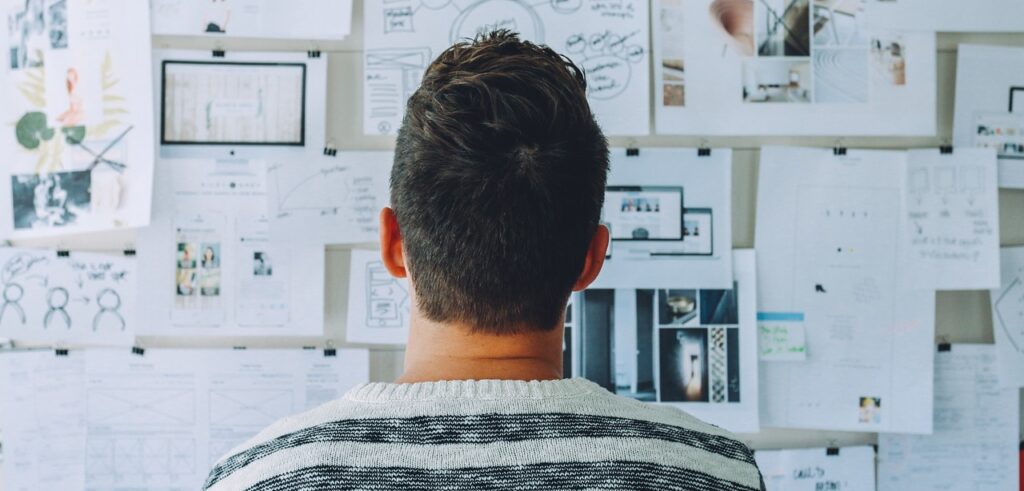
7 Dicas Úteis : A tecnologia está sempre avançando e é importante estar atualizado para aproveitar ao máximo as ferramentas disponíveis. Aqui estão algumas dicas úteis para ajudá-lo a melhorar sua experiência com a tecnologia:
Em resumo essas são as 7 dicas úteis para ajudá-lo a aproveitar ao máximo a tecnologia, claro que existem muitas outras, porém achamos estas as mais essenciais. Lembre-se de manter-se atualizado e sempre buscar formas de melhorar sua experiência tecnológica.
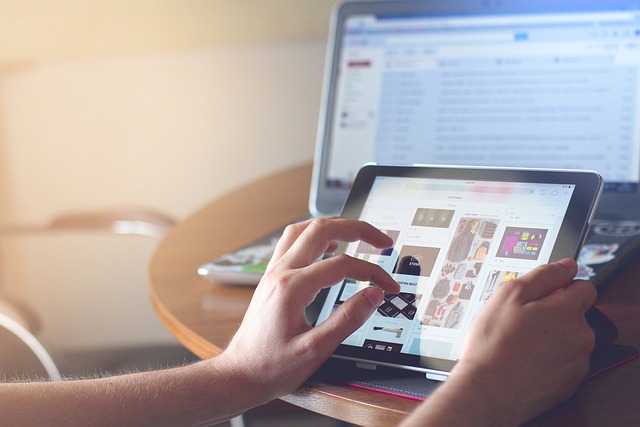
Notebook ou Computador mais rápido
1 – Organizar os arquivos da área de trabalho.
Deixar aquele monte de atalhos, documentos, fotos e um monte de coisas tudo na área de trabalho por conseguinte faz com que seu computador demore mais tempo para carregar sua área de trabalho devido ter muitos arquivos tudo espalhado. Deixe seus arquivos tudo organizado em pastas, o sistema já tem as pastas Documentos, Downloads, Imagens coloque os arquivos dentro destas pastas, e na área de trabalho deixe apenas o essencial e por conseguinte isso ajudará seu notebook inicializar mais rápido.

2 – Desativar programas da inicialização do Windows
Clique com o botão direito em cima do menu iniciar e selecione Gerenciador de Tarefas, após abrir em seguida vá até a aba inicializar, e nesta lista desative tudo o que não é essencial para subir com o sistema, deixando apenas de preferência o antivírus, todo o demais você pode inicializar depois somente quando for usar, deixar onedrive, skype, aplicativos de som e outros, faz com que o windows demora mais para carregar estes arquivos atrasando assim a inicialização.
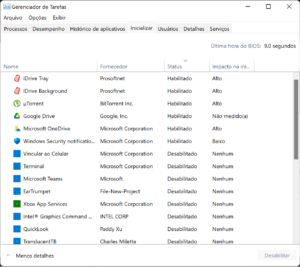
3 – Ativar Inicialização rápida
Abra o menu iniciar e pesquise por “Painel de Controle”
selecione para abrir, dentro do Painel de Controle navegue até “Sistema e Segurança, depois vá até “opções de energia” –
No menu lateral esquerdo clique em “Escolher as funções do botão de energia ” –
Clique em “Alterar configurações não disponíveis no momento” e marque a caixa “Ligar Inicialização rápida” – e pronto é só salvar. Por conseguinte isso fara com que seu notebook inicialize mais rápido.
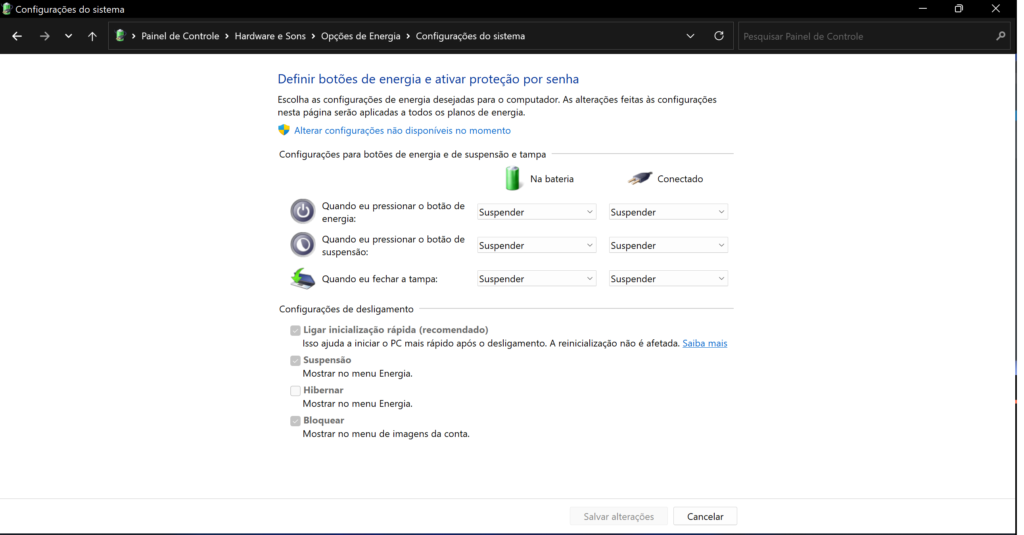
Essas são apenas algumas dicas simples e fáceis que você mesmo pode fazer para obter um melhor desempenho, por conseguinte ter mais produtividade em suas atividades. Em suma isso também te ajuda a economizar tempo esperando o mesmo carregar. Afinal ninguém gosta de um notebook que precisa ficar esperando carregar pra tudo que precisa fazer.